こんにちは。ふわりです♪
今回はIT備忘録「Windows11」編、「Windows11のシステム音を鳴らさない方法」について書きます。
目次
Windows11のシステム音を鳴らさない方法
-
PC画面上で右クリックし、「個人用設定」をクリック
※ 他にもいくつか方法がありますが、この方法で説明します -
個人用設定画面が開いたら「テーマ」をクリック
-
テーマが開いたら「サウンド」をクリック
-
サウンドが開いたら「サウンド設定(H)」のプルダウンメニューから、「サウンドなし」を選択
-
「サウンド設定(H)」が「サウンドなし」に。「サウンド(S)」が (なし) になっているのを確認したら、「適用」→「OK」の順にクリックでOK!
補足:Windowsスタートアップのサウンドも再生したくない場合
-
Windowsスタートアップのサウンドを再生する(P) の左横の✅チェックを外し、「適用」→「OK」の順にクリックでOK!
以上です♪
余談を2つ
1. システム音を鳴らしたくない理由
音に敏感な体質なので、突然大きなシステム音が鳴ると心臓に悪くて(^^; 特にPCで心地よい音楽を再生中に音量調整をしようとシステムトレイの「スピーカー」をマウスで移動させる時が一番心臓に悪い。。「ビョン♪」と音がすると「わぁっ!!」って毎回なるので、2022年12月にPCを買い替えてWindows11になってからずっと消したいなぁと思っていました。
2. 1タッチで音量調整できるボタンがほしいな
富士通 ESPRIMO WF-X/G1 オーシャンブラック (アウトレット) にも慣れ、今では良き相棒に♪ ただ1点惜しいのが、キーボードに1タッチで音量調整できるボタンが付いていないこと。
音量を調整するには、「Fn」+「F7(小さく)」 or 「F8(大きく)」or 「F4(ミュート)」と、両手が必要なのです。 毎回「Shiftだっけ?Fnだっけ?F7がどっちだっけ?」とキーボードを目で確認してしまう(^^; ミュートだけ離して配置しているのもなぜ?音量が2ずつしか調整できないのももどかしい。。。ということで、今はシステムトレイのスピーカーを使用しているのですが、1つ前に使用していたNECの一体型パソコンは音量調整用の小さくて丸いボタン(+、-、Mute)がありとても便利でした。なので、
毎回「Shiftだっけ?Fnだっけ?F7がどっちだっけ?」とキーボードを目で確認してしまう(^^; ミュートだけ離して配置しているのもなぜ?音量が2ずつしか調整できないのももどかしい。。。ということで、今はシステムトレイのスピーカーを使用しているのですが、1つ前に使用していたNECの一体型パソコンは音量調整用の小さくて丸いボタン(+、-、Mute)がありとても便利でした。なので、

せっかく良いスピーカーが付いているのだから、音の再生関連にも力を入れてほしかったなぁ。やっぱり1タッチボタンがほしいなぁ。
と、思うのでした。メーカーにより力を入れる箇所が変わるという勉強はできましたけれどもね♪ いつか何かの役に立つかしら?
ではまた~(^^)/
関連記事

私が使用している株式会社デザインプラスから無料のWordPressテーマ「GLUE」が提供されました☆
ブログを始めてみたい方はダウンロードして試してみませんか?
(これがリリースされていたら私は有料のWordPressテーマ「Muum」を買っていなかったかも(笑))
参考サイト
Win11jp~Windows 11総合情報サイト > Windows 11 起動音や効果音(うるさいエラー音、システム音)を設定で停止するには(消すには)
Windows11関連で困ったとき、よく利用させていただいております。ありがとうございます♪


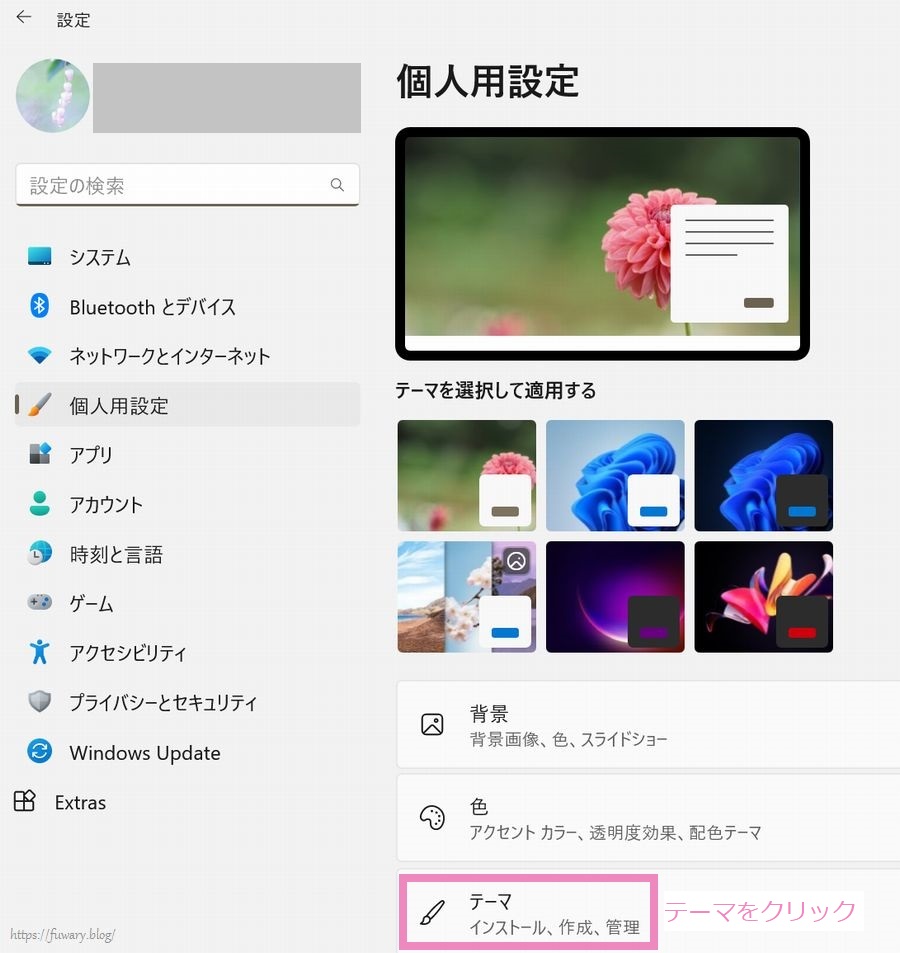

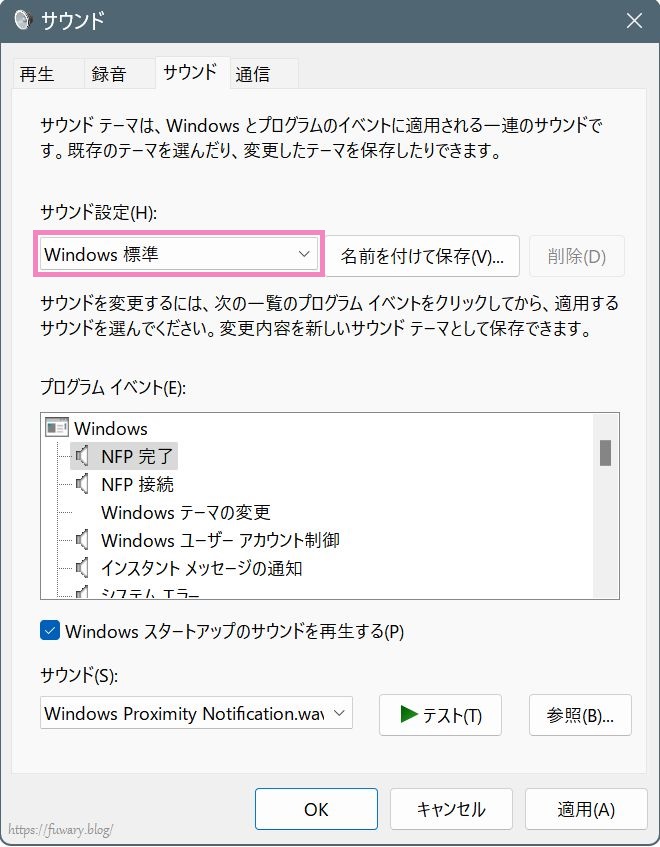
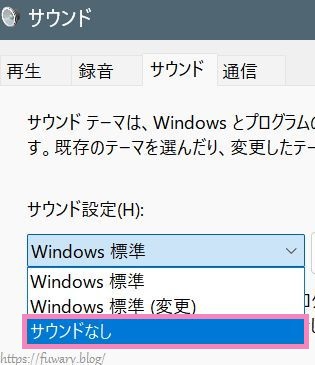

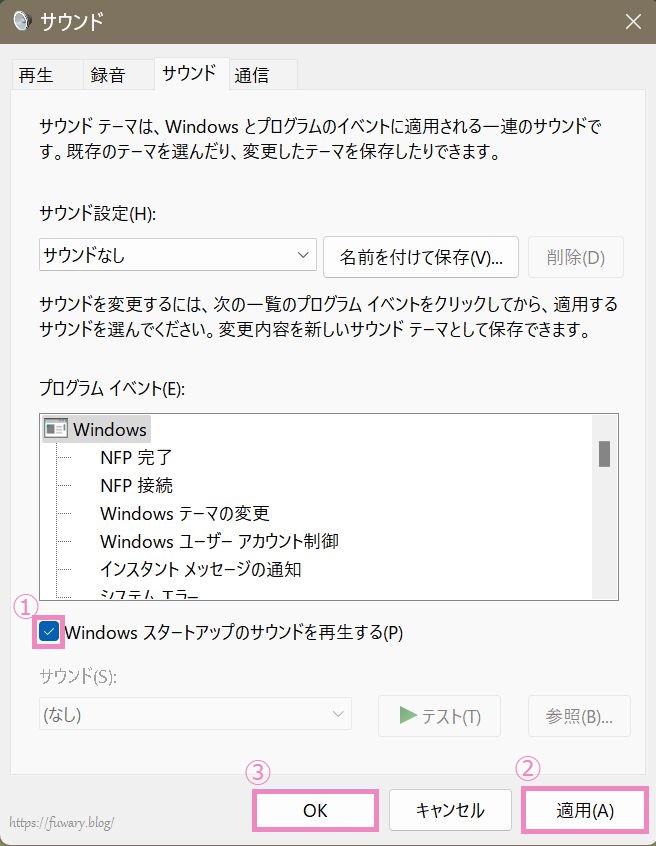
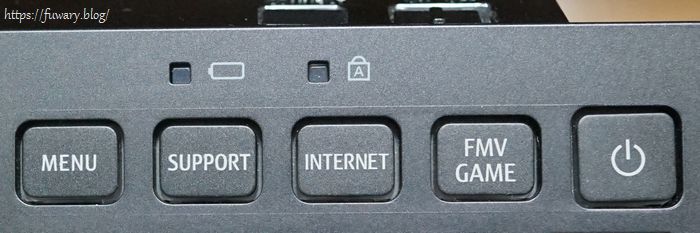





























コメント